Windows 7旗舰版是微软推出的一款非常受欢迎的操作系统,它具有强大的功能和稳定的性能,如何安装Windows 7旗舰版呢?本文将为您详细介绍Windows 7旗舰版的安装步骤。
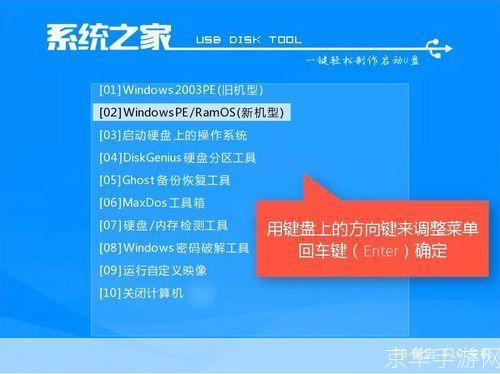
1、准备工作
在开始安装Windows 7旗舰版之前,您需要准备以下物品:
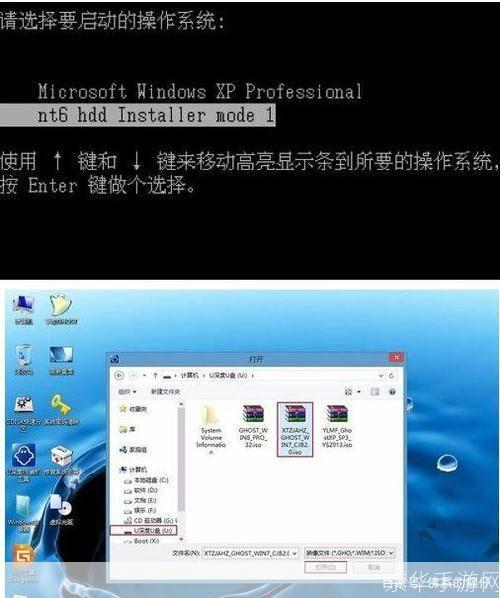
- Windows 7旗舰版安装光盘或U盘(确保其与您的计算机兼容)
- 一台可以运行Windows 7的计算机
- 确保您的计算机满足Windows 7的系统要求
2、设置启动顺序
将Windows 7旗舰版安装光盘或U盘插入计算机,然后重启计算机,在计算机启动时,您需要进入BIOS设置,将启动顺序设置为首先从光盘或U盘启动,具体操作方法因计算机型号而异,通常在开机时按F2、F10、F12或Delete键进入BIOS设置。
3、安装Windows 7旗舰版
按照屏幕上的提示,选择“安装Windows”选项,接下来,您需要选择安装语言、时间和货币格式等设置,点击“下一步”。
在许可协议界面,阅读并接受许可协议,接下来,选择“自定义(高级)”选项进行分区,如果您的计算机上已经有其他操作系统,请确保您正确识别并保留该分区,选择要安装Windows 7旗舰版的分区,点击“下一步”。
接下来,系统将自动完成剩余的安装过程,安装完成后,计算机将自动重启。
4、激活Windows 7旗舰版
在首次登录Windows 7旗舰版时,您需要输入产品密钥以激活系统,如果您没有产品密钥,您可以购买正版产品密钥或者使用免费的试用版本,激活成功后,您将获得完整的Windows 7旗舰版功能。
5、安装更新和驱动程序
为了确保Windows 7旗舰版的稳定性和安全性,建议您安装最新的系统更新和驱动程序,您可以访问微软官方网站下载相应的更新和驱动程序,或者使用第三方软件自动更新和安装。